 Opération et maintenance
Opération et maintenance
 exploitation et entretien des fenêtres
exploitation et entretien des fenêtres
 Que faire si le disque SSD Win10 met 20 secondes à démarrer ?
Que faire si le disque SSD Win10 met 20 secondes à démarrer ?
Que faire si le disque SSD Win10 met 20 secondes à démarrer ?
De nombreux internautes ont déjà utilisé des SSD (Solid State Drive) et mis à niveau le système Win10. La configuration matérielle de l'ordinateur est élevée et le système est assez récent, mais ils trouvent que l'ordinateur est encore très lent à démarrer. raison? Comment le résoudre ? L'article suivant vous le présentera, j'espère qu'il vous sera utile.

D'une manière générale, cela n'a rien à voir avec la configuration de l'ordinateur lui-même. Cela est souvent dû aux aspects suivants.
1. 4K n'est pas aligné
De nos jours, la plupart des nouvelles installations choisiront d'installer un SSD (Solid State Drive), et si vous voulez que le SSD joue son rôle rôle, l’alignement 4K est requis. C’est une opération incontournable. L'alignement 4K doit être effectué pendant le processus de partitionnement, ce qui peut être effectué à l'aide du programme d'installation Win10 (il sera automatiquement aligné en 4K après le partitionnement à l'aide du programme d'installation Win10) ou d'un logiciel de partitionnement spécial (tel que DiskGenius). Il convient de noter que de nombreux logiciels de partitionnement ne cochent pas par défaut « Aligner la partition sur un multiple entier de ce nombre de secteurs ». Les utilisateurs doivent cliquer manuellement et sélectionner la valeur d'alignement correspondante (les secteurs supérieurs à 2048 sont acceptables).

Après l'alignement 4K, le système répond rapidement, fonctionne sans problème et toutes les opérations se déroulent sans problème. Si vous constatez que le système est bloqué et que l'ordinateur est lent, la première chose à vérifier est si le 4K est aligné (vous pouvez utiliser un autre outil AS SSD Benchmark).
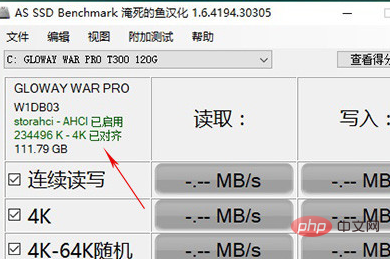
2. AHCI n'est pas activé
En plus d'utiliser des partitions alignées 4K, le mode AHCI doit également être activé dans le BIOS pour fonctionner avec des performances réelles SSD. Pour les nouvelles cartes mères, ce paramètre est activé par défaut en usine, mais il est toujours recommandé aux amis de le vérifier eux-mêmes avant d'installer le système. L'emplacement se trouve généralement sous l'élément « Avancé » → « Type SATA ». Bien entendu, le nom peut être légèrement différent, vous pouvez donc être flexible à cet égard.
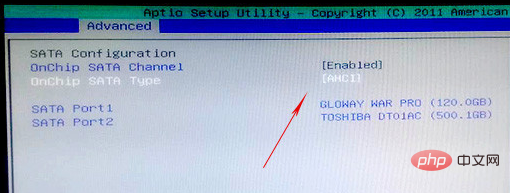
3. Le format de partition GPT n'est pas utilisé
GPT est un nouvel ensemble de modes de partitionnement de disque dur par rapport au MBR traditionnel. , En plus de prendre en charge des disques plus grands, les partitions GPT permettent également à la table de partition du disque dur d'effectuer automatiquement des sauvegardes redondantes, améliorant considérablement la stabilité du système lui-même. La chose la plus importante est que le système Win10 dispose de davantage d'optimisations pour les partitions GPT et peut réaliser un démarrage magique avec un compte à rebours. Il convient de noter que le partitionnement GPT doit également être effectué pendant le processus de partitionnement, et que la conversion du type de partition peut entraîner une perte de données sur le disque dur, la sauvegarde des données doit donc être effectuée à l'avance.
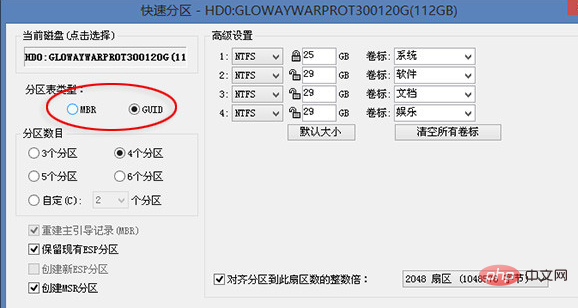
4. Cartes graphiques doubles
Si après avoir suivi la méthode ci-dessus, le démarrage de Win10 est toujours très lent (plus de 40 secondes), vous devez ensuite vérifier si deux cartes graphiques sont installées dans le système. Les cartes graphiques doubles ont un haut degré d'application dans le domaine du bricolage, et certains ordinateurs portables haut de gamme utilisent souvent cette conception. Cependant, Win10 n'a jamais été très compatible avec les cartes graphiques doubles, notamment les cartes A, où le problème est encore plus évident.
La solution est :
1) Appuyez sur la combinaison de touches [win+r] pour entrer dans la fenêtre d'exécution, entrez "Regedit" pour accéder à l'éditeur de registre
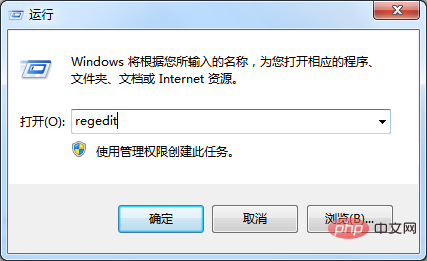
2), cliquez sur « Modifier-Rechercher » et recherchez « activerULPS »
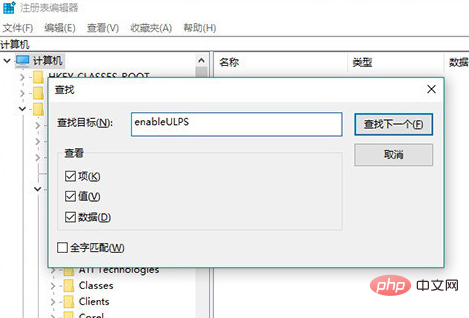
3), définissez toutes les valeurs clés recherchées sur " 0" (ceux avec le suffixe _NA sont également comptés), puis redémarrez l'ordinateur
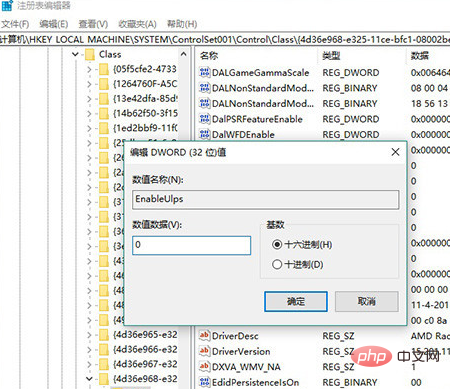
4), faites un clic droit sur une partie vide du bureau → "Afficher les propriétés de la carte ; " → "Alimentation" → "Carte d'affichage commutable tous les paramètres", décochez la case avant "Il existe d'autres méthodes d'économie d'énergie", puis remplacez "Insérer" par "Performances les plus élevées" ;
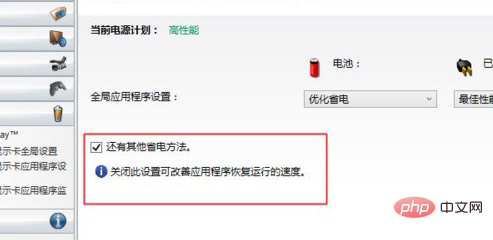
5) Redémarrez l'ordinateur à nouveau. La vitesse de démarrage devrait être revenue à la normale ;
Ce qui précède est le contenu détaillé de. pour plus d'informations, suivez d'autres articles connexes sur le site Web de PHP en chinois!

Outils d'IA chauds

Undresser.AI Undress
Application basée sur l'IA pour créer des photos de nu réalistes

AI Clothes Remover
Outil d'IA en ligne pour supprimer les vêtements des photos.

Undress AI Tool
Images de déshabillage gratuites

Clothoff.io
Dissolvant de vêtements AI

Video Face Swap
Échangez les visages dans n'importe quelle vidéo sans effort grâce à notre outil d'échange de visage AI entièrement gratuit !

Article chaud

Outils chauds

Bloc-notes++7.3.1
Éditeur de code facile à utiliser et gratuit

SublimeText3 version chinoise
Version chinoise, très simple à utiliser

Envoyer Studio 13.0.1
Puissant environnement de développement intégré PHP

Dreamweaver CS6
Outils de développement Web visuel

SublimeText3 version Mac
Logiciel d'édition de code au niveau de Dieu (SublimeText3)

Sujets chauds
 La restauration du système vous invite à activer la protection du système sur ce lecteur
Jun 19, 2024 pm 12:23 PM
La restauration du système vous invite à activer la protection du système sur ce lecteur
Jun 19, 2024 pm 12:23 PM
L'ordinateur dispose d'un point de restauration et lorsque le système est restauré, le message "Vous devez activer la protection du système sur ce lecteur". Cela signifie généralement que la fonction de protection du système n'est pas activée. La protection du système est une fonctionnalité fournie par le système d'exploitation Windows qui peut créer des points de restauration système pour sauvegarder les fichiers et les paramètres du système. De cette façon, si quelque chose ne va pas, vous pouvez revenir à un état antérieur. Lorsque le système tombe en panne et que vous ne pouvez pas accéder au bureau pour le démarrer, vous pouvez uniquement essayer la méthode suivante : Dépannage-Options avancées-Invite de commandes Commande 1 netstartvssrstrui.exe/offline:C:\windows=active Commande 2 cd%windir%\ system32 \configrenSYSTEMsy
 Que dois-je faire si Win10 ne change pas d'utilisateur ? L'interface de connexion Win10 n'a pas la possibilité de changer d'utilisateur. Solution.
Jun 25, 2024 pm 05:21 PM
Que dois-je faire si Win10 ne change pas d'utilisateur ? L'interface de connexion Win10 n'a pas la possibilité de changer d'utilisateur. Solution.
Jun 25, 2024 pm 05:21 PM
Un problème que les utilisateurs de Windows 10 peuvent rencontrer est qu'ils ne trouvent pas l'option de changement d'utilisateur sur l'interface de connexion. Alors, que dois-je faire s'il n'y a pas d'option de changement d'utilisateur sur l'interface de connexion Win10 ? Laissez ce site donner aux utilisateurs une explication détaillée du problème lié au fait de ne pas changer d'option utilisateur dans l'interface de connexion Win10. Solution détaillée au problème du changement d'options utilisateur sur l'interface de connexion win10 : Vérifiez les paramètres du compte utilisateur : Tout d'abord, assurez-vous que vous disposez de plusieurs comptes utilisateur sur votre ordinateur et que ces comptes sont activés. Vous pouvez vérifier et activer le compte en suivant ces étapes : a. Appuyez sur les touches Win+I pour ouvrir les paramètres et sélectionner « Comptes ». b. Sélectionnez « Famille et autres » ou &ld dans la barre de navigation de gauche.
 Samsung va lancer le SSD PM1753 de qualité centre de données : 14,8 Go/s en lecture séquentielle, 3,4 millions d'IOPS en lecture aléatoire
Aug 08, 2024 pm 04:40 PM
Samsung va lancer le SSD PM1753 de qualité centre de données : 14,8 Go/s en lecture séquentielle, 3,4 millions d'IOPS en lecture aléatoire
Aug 08, 2024 pm 04:40 PM
Selon les informations de ce site du 8 août, Samsung a présenté un certain nombre de nouveaux produits SSD lors du Flash Memory Summit (FMS) 2024 - PM1753, BM1743, PM9D3a, PM9E1, et a également testé les QLCV-NAND, TLCV-NAND et TLCV-NAND de neuvième génération. Les technologies CMM-D –DRAM, CMM-HTM, CMM-HPM et CMM-BCXL ont été introduites. Le BM1743 utilise une mémoire flash QLC d'une capacité allant jusqu'à 128 To, une vitesse de lecture continue de 7,5 Go/s, une vitesse d'écriture de 3,5 Go/s, une lecture aléatoire de 1,6 million d'IOPS et une écriture de 45 000 IOPS. Facteur de forme de 2,5 pouces et une interface U.2, et est inactif La consommation d'énergie est réduite à 4 W, et après les mises à jour OTA ultérieures, seulement
 Windows ne peut pas démarrer le service Windows Audio Erreur 0x80070005
Jun 19, 2024 pm 01:08 PM
Windows ne peut pas démarrer le service Windows Audio Erreur 0x80070005
Jun 19, 2024 pm 01:08 PM
L'ordinateur du gars apparaît : Windows ne parvient pas à démarrer le service WindowsAudio (situé sur l'ordinateur local). Erreur 0x8007005 : accès refusé. Cette situation est généralement causée par les autorisations des utilisateurs. Vous pouvez essayer les méthodes suivantes pour y remédier. Méthode 1 : modifiez le registre pour ajouter des autorisations via le traitement par lots, créez un nouveau document texte sur le bureau, enregistrez-le sous .bat et cliquez avec le bouton droit sur l'administrateur pour aller plus loin. Echo==========================EchoProcessingRegistryPermission.Veuillez attendre...Echo================= == ========subinacl/sous-clé
 Que faire si le gestionnaire de tâches Win10 plante ? Comment réparer le crash du gestionnaire de tâches Win10 ?
Jun 25, 2024 pm 04:31 PM
Que faire si le gestionnaire de tâches Win10 plante ? Comment réparer le crash du gestionnaire de tâches Win10 ?
Jun 25, 2024 pm 04:31 PM
Bonjour à tous, avez-vous déjà rencontré une situation où le Gestionnaire des tâches de Windows 10 continue de planter ? Cette fonction nous aide beaucoup, nous permettant de voir rapidement toutes les tâches en cours, ce qui est très pratique à utiliser, non ? Cependant, certains amis ont dit qu’ils avaient rencontré ce problème et ne savaient pas comment le résoudre, alors laissez-moi partager avec vous la solution spécifique ! Solution au crash du Gestionnaire des tâches Win10 1. Tout d'abord, appuyez et maintenez enfoncées les touches « Win » + « R » du clavier pour ouvrir Exécuter, entrez « regedit » et appuyez sur la touche Entrée. 2. Développez les dossiers et recherchez "HKEY_CURRENT_USERSoftwareMicros
 Que dois-je faire si mon mot de passe Win10 ne répond pas aux exigences de la politique de mot de passe ? Que faire si le mot de passe de mon ordinateur ne répond pas aux exigences de la politique ?
Jun 25, 2024 pm 04:59 PM
Que dois-je faire si mon mot de passe Win10 ne répond pas aux exigences de la politique de mot de passe ? Que faire si le mot de passe de mon ordinateur ne répond pas aux exigences de la politique ?
Jun 25, 2024 pm 04:59 PM
Dans le système Windows 10, la politique de mot de passe est un ensemble de règles de sécurité visant à garantir que les mots de passe définis par les utilisateurs répondent à certaines exigences de force et de complexité. Si le système vous indique que votre mot de passe ne répond pas aux exigences de la politique de mot de passe, cela signifie généralement que votre mot de passe est défini. Le mot de passe ne répond pas aux exigences définies par les normes Microsoft en matière de complexité, de longueur ou de types de caractères, alors comment éviter cela ? Les utilisateurs peuvent trouver directement la politique de mot de passe sous la politique de l'ordinateur local pour effectuer des opérations. Jetons un coup d'œil ci-dessous. Solutions qui ne sont pas conformes aux spécifications de la politique de mot de passe : Modifier la longueur du mot de passe : Selon les exigences de la politique de mot de passe, nous pouvons essayer d'augmenter la longueur du mot de passe, par exemple en changeant le mot de passe d'origine à 6 chiffres en 8 chiffres ou plus. Ajoutez des caractères spéciaux : les politiques de mot de passe nécessitent souvent l'inclusion de caractères spéciaux tels que @, #, $, etc. je
 Esidak lance le boîtier de disque SSD M.2 à quatre baies MB204MP-B : prend en charge PCIe 5.0, 2 399 yuans
Jul 22, 2024 am 11:55 AM
Esidak lance le boîtier de disque SSD M.2 à quatre baies MB204MP-B : prend en charge PCIe 5.0, 2 399 yuans
Jul 22, 2024 am 11:55 AM
Ce site Web a rapporté le 22 juillet qu'ICEDOCK avait lancé le 19 de ce mois le boîtier d'extraction de disque SSD M.2 à quatre baies ExpressSlotMB204MP-B. Le boîtier d'extraction adopte la forme d'une carte d'extension PCIeAIC, nécessite une alimentation auxiliaire PCIe6Pin, a une dimension tridimensionnelle de 204,5 × 21,59 × 126,9 (mm), prend en charge le protocole PCIe5.0 et peut fournir 16 Go/s PCIe5. Bande passante pleine vitesse de 0,0 × 4 pour chaque disque SSD. Le boîtier d'extraction SSD Esidak ExpressSlotMB204MP-B est compatible avec les SSD M.22230/2242/2260/2280. Toutefois, l'épaisseur de chaque face de ces SSD ne doit pas dépasser 1,5 mm.
 Phison présente de manière exhaustive les produits SSD Pascari de classe entreprise, y compris le modèle 100DWPD ultra-haute endurance
Aug 07, 2024 pm 06:58 PM
Phison présente de manière exhaustive les produits SSD Pascari de classe entreprise, y compris le modèle 100DWPD ultra-haute endurance
Aug 07, 2024 pm 06:58 PM
Selon les informations de ce site du 7 août, Phison a présenté pleinement sa gamme de produits de disques SSD de classe entreprise Pascari lors du sommet FMS2024. Cette gamme de produits couvre 5 catégories principales et est destinée à diverses applications au niveau de l'entreprise et des centres de données. Voici une brève introduction sur ce site : Série X – Meilleures performances Les SSD de classe entreprise de la série X de Phison sont « conçus pour des exigences d'écriture extrêmes ». En plus de la première famille X200, Phison a également lancé deux produits PCIe 4.0, X100P et X100E, respectivement 1DWPD et 3DWPD, avec des capacités maximales de 32 To Note 1. X100P et





